В Linux редактор Vim оснащен многочисленными рабочими инструментами, которые позволяют пользователям перемещаться по большим файлам данных и без каких-либо проблем переходить к началу или низу.
Как перейти к концу файла в Vim
Редактор Vim стал популярен среди пользователей благодаря своим удобным функциям. Процесс перехода непосредственно к нижней части файла с помощью клавиш со стрелками или прокрутки довольно медленный и раздражающий при работе с большими данными. В редакторе Vim есть несколько способов сделать это; давайте пройдемся по всем из них.
(Мы выполняем это в версии Ubuntu 22.04).
Откройте редактор Vim на экране, набрав Vim в терминале:
потому что

Откройте файл, над которым вы работаете; мы предполагаем, что это образец файла, содержащий количество дней в месяце.
1. Перейдите в конец файла, используя Shift + G.
Самый короткий и распространенный способ перейти к концу файла — использовать команду г ключ. Откройте файл в Vim и отключите режим вставки, нажав кнопку ESC.
На экране ниже показан файл данных в файле:
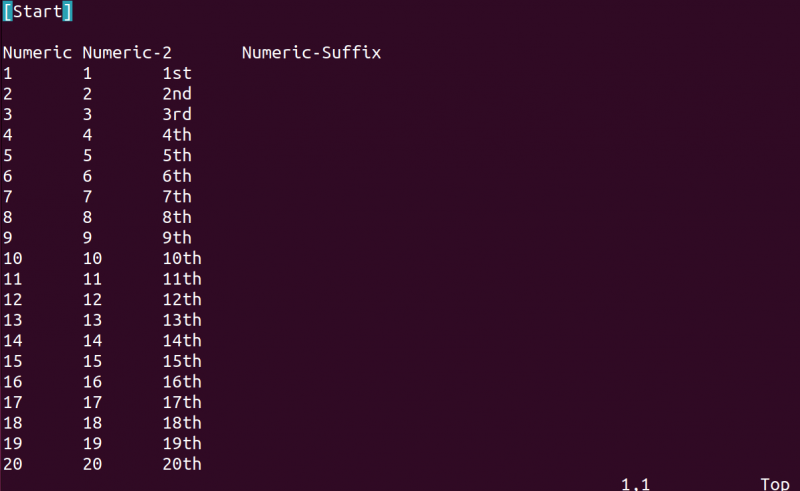
Теперь нажимайте клавиши Шифт + г чтобы добраться до последней строки файла:
сдвиг + г 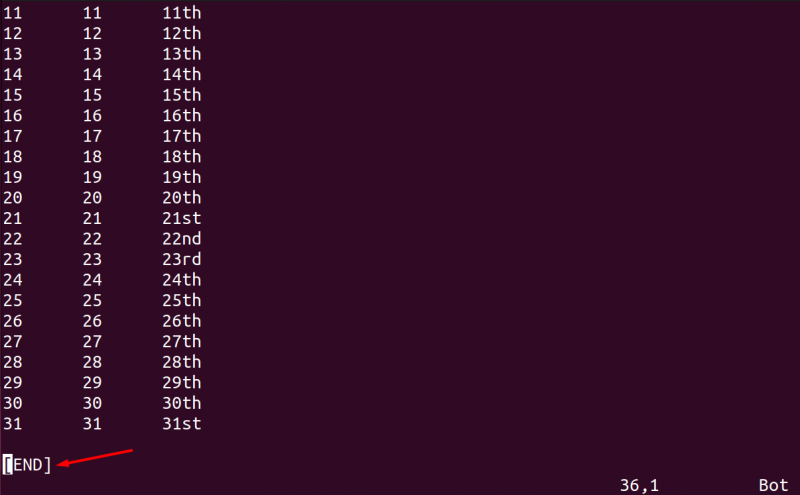
2. Перейти в конец файла с помощью клавиши End.
Другой способ перейти в конец файла — использовать команду Контроль + Конец ключ:
Ctrl + конец 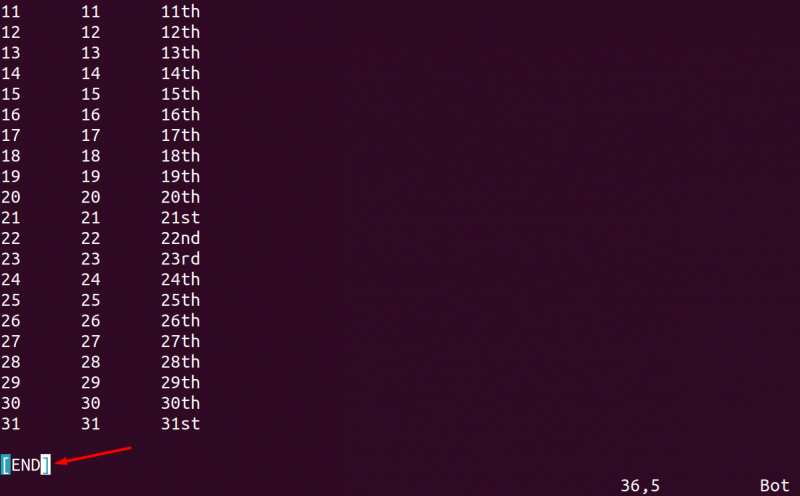
3. Перейти в конец файла с помощью клавиш G+A.
Следующие клавиши позволяют перейти к последней строке файла и переключить командный режим на режим вставки:
сдвиг + г + а 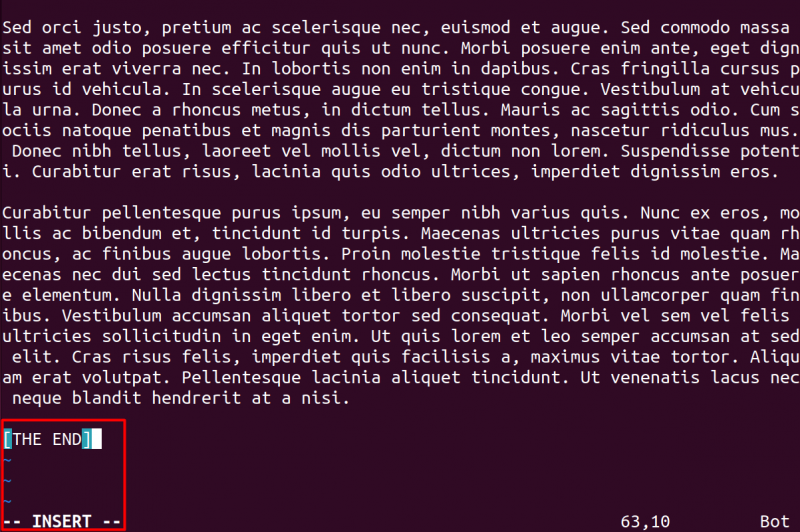
Выполнив приведенный выше синтаксис, вы сможете добавлять, удалять или обновлять документ.
4. Переход к концу файла с помощью закрытых скобок
Введите закрытые скобки 2 раза мгновенно, и это переместит курсор в конец файла:
] ] 
5. Перейти к концу файла с помощью команды $
Выполните следующую команду $, чтобы переместить курсор на последнюю строку рабочего файла. Это будет выполнено, когда вы находитесь в обычном режиме:
:$ 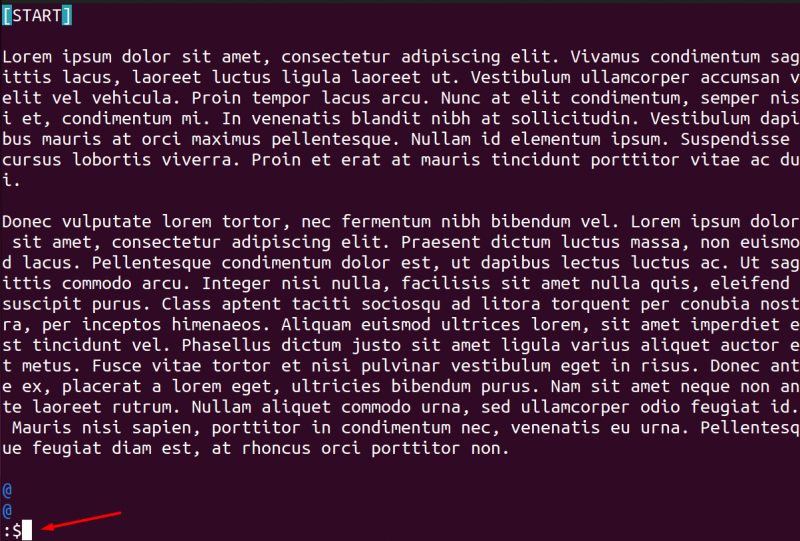
Теперь нажмите Входить кнопка, чтобы запустить это:

Бонусный балл
Как вернуться к началу файла в Vim
В Vim также есть несколько сочетаний клавиш для возврата к началу файла.
1. Нажатие клавиши gg:
Чтобы вернуться к началу файла в редакторе Vim, обычно используемый способ — нажать « г ” два раза в обычном режиме:
гарантированная победа2. Нажатие клавиш 1+G.
Вы также можете нажать кнопку 1 + шифт + г клавиши одновременно, чтобы перейти к верхней строке файла:
1 + сдвиг + г3. Нажатие кнопки «Домой»
Нажмите кнопку «Управление» вместе с кнопкой «Домой», чтобы перейти к первой строке в редакторе Vim:
Ctrl + Домой4. Нажатие на открытые скобки
Используйте открытые скобки, дважды нажав их, чтобы перейти на верхнюю строку файла; сначала убедитесь, что вы находитесь в обычном режиме через « Esc ' кнопка:
[ [5. Нажатие кнопки 1.
Введите :1 в редакторе Vim, когда вы находитесь в обычном режиме, это перенаправит вас к первой строке редактора Vim:
: 1Заключение
При работе с огромными данными файла переход к последней строке файла с помощью курсора или клавиш со стрелками может отнимать много времени и раздражать. Vim, популярный редактор в операционной системе Linux, позволяет пользователям делать это множеством способов.
В этом руководстве упомянуты все возможные способы быстрой навигации в конце файла в редакторе Vim. Эти способы включают использование клавиш Shift + G, нажатие клавиш Control + End, использование закрытых скобок и команду $. Мало того, мы также упомянули, как вернуться к началу файла несколькими способами.